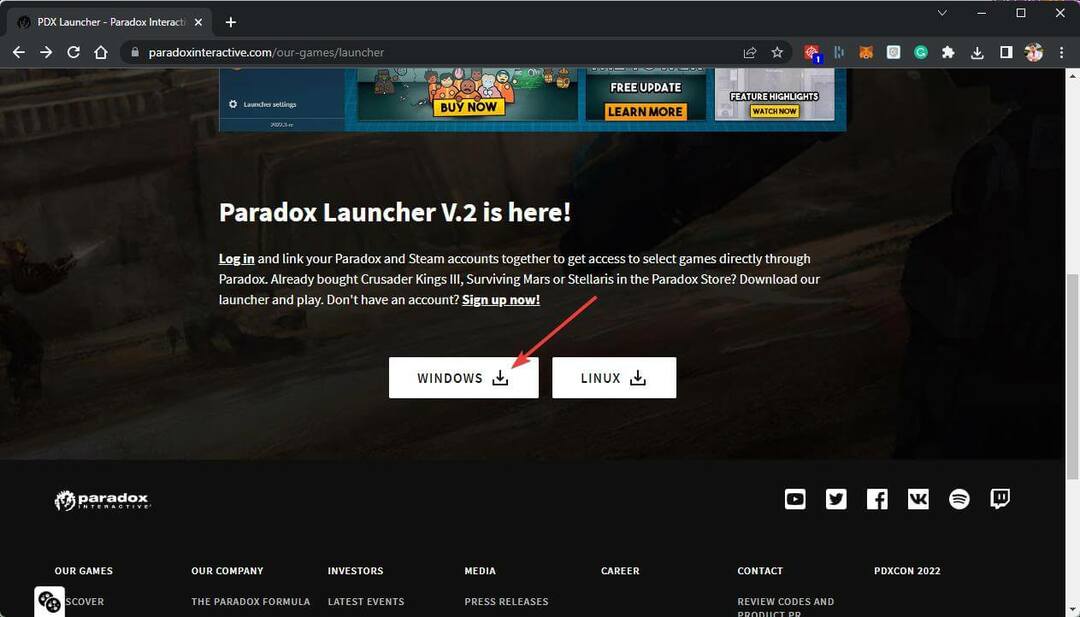- Informacije o vašem sustavu mogu se dobiti u samo nekoliko sekundi, pod uvjetom da znate gdje tražiti i potrebne naredbe.
- Sve što trebate da biste mu pristupili je otvoriti naredbeni redak s administratorskim privilegijama i unijeti pravu naredbu za ono što tražite.
- Pripremili smo razrađen popis wmic naredbi koje možete koristiti za dobivanje željenih informacija o sustavu za svoje Windows PC.

xINSTALIRAJTE KLIKOM NA DATOTEKU ZA PREUZIMANJE
Ovaj softver će popraviti uobičajene računalne pogreške, zaštititi vas od gubitka datoteka, zlonamjernog softvera, kvara hardvera i optimizirati vaše računalo za maksimalnu učinkovitost. Riješite probleme s računalom i uklonite viruse sada u 3 jednostavna koraka:
- Preuzmite alat za popravak računala Restoro koji dolazi s patentiranim tehnologijama (dostupan patent ovdje).
- Klik Započni skeniranje kako biste pronašli probleme sa sustavom Windows koji bi mogli uzrokovati probleme s računalom.
- Klik Popravi sve kako biste riješili probleme koji utječu na sigurnost i performanse vašeg računala
- Restoro je preuzeo 0 čitatelji ovog mjeseca.
Iako mnogi misle da je prikupljanje informacija o sustavu moguće samo na Linuxu. Međutim, to se također može učiniti za Windows OS, pomoću naredbenog retka.
Postoje neke naredbe koje je potrebno koristiti da biste postigli svoju svrhu, a da biste izvršili sve te naredbe, morate pokrenuti naredbeni redak kao administrator da biste dobili pristup informacijama o sustavu.
Koristit ćemo wmic naredbe, u slučaju da se pitate, stoga ostanite s nama i vidite što točno morate učiniti.
Naredbeni redak Windows Management Instrumentation (WMIC) je naredbeni redak i skriptiranje sučelje koje pojednostavljuje korištenje Windows Management Instrumentation (WMI) i upravljanih sustava kroz WMI.
Kako mogu dobiti informacije o sustavu koristeći wmic?
Prije nego navedemo naredbe koje trebate koristiti da biste imali pristup tim informacijama, prvo morate otvoriti naredbeni redak s administratorskim povlasticama.
Samo na taj način će vaš sustav prikazati tražene informacije, pa imajte to na umu kada ovo pokušavate.
- pritisni Windows tipku, potražite Command Prompt i odaberite Pokreni kao administrator.

- Upišite željenu naredbu i pritisnite Unesi ključ.

Nakon što ste otvorili aplikaciju s administratorskim povlasticama, vrijeme je da dobijete potrebne informacije pomoću jedne od sljedećih naredbi, ovisno o namjeni:
- Prikupite sve informacije o CPU-u, kao što su naziv, ID uređaja, broj jezgri, maksimalna brzina takta i status.
wmic cpu- Pošaljite atribute da biste dobili pojedinosti o CPU-u u boljem prikazu.
wmic cpu dobiva natpis, ime, ID uređaja, broj jezgri, maksimalnu brzinu sata, status- Dobijte serijski broj našeg BIOS-a.
wmic bios dobiva serijski broj. - Prikupite informacije o dostupnoj memoriji (RAM).
wmic računalni sustav dobiva totalnu fizičku memoriju. - Dobijte informacije o svim dostupnim particijama u sustavu.
wmic particija dobiti naziv, veličinu, vrstu. - Dobijte popis svih procesa koji se pokreću na našem računalu.
popis wmic procesa. - Ove zadatke možete prekinuti korištenjem sljedeće naredbe.
wmic proces gdje name="name_of_file" poziv završava- Ova naredba nudi popis svih proizvoda/softvera instaliranih na računalu.
wmic proizvodwmic proizvod dobiti naziv, verziju. - Naredba koja daje pojedinosti o određenom volumenu diska i serijski broj volumena tog diska.
vol. volume_letter: BILJEŠKA
Morate zamijeniti volume_letter slovom svezaka koji želite koristiti.
- Nabavite točnu verziju svog Windows OS-a.
pobjednik. - Dobijte popis svih velikih i štetnih datoteka.
chkdsk. - Koristite ovu naredbu za dobivanje detaljnih informacija o sustavu.
informacije o sustavu. BILJEŠKA
Ovo će vratiti informacije o nazivu hosta, nazivu OS-a, verziji OS-a, proizvođaču OS-a, konfiguraciji OS-a, verziji OS-a Vrsta, registrirani vlasnik, ID proizvoda, izvorni datum instalacije, verzija BIOS-a, procesor, mjesto unosa, vremenska zona i mnoge druge više.
- Dobijte pojedinosti o svom tvrdom disku.
diskpart- Nabavite Mac adresu.
wmic nic dobiti maaddress getmac- Dobijte informacije o korisničkim računima.
wmic USERACCOUNT dobiva natpis, ime, potrebna lozinka, status- Dobijte informacije o NIC-ovima.
wmic NIC dobiti opis, MACA adresu, NetEnabled, brzinu- Dobijte DIMM brojeve memorijskih uređaja
wmic MEMORYCHIP dobiva kapacitet, DeviceLocator, PartNumber, TagOvo su naredbe koje možete koristiti u naredbenom retku kako biste pristupili informacijama o vašem sustavu i dobili potrebne pojedinosti.
Ne zaboravite pokrenuti softver s administratorskim povlasticama, inače će vam neke informacije biti nedostupne.
Je li vam ovaj članak bio od pomoći? Obavijestite nas u posebnom odjeljku za komentare u nastavku.
 Još uvijek imate problema?Popravite ih ovim alatom:
Još uvijek imate problema?Popravite ih ovim alatom:
- Preuzmite ovaj alat za popravak računala ocjenjeno Sjajno na TrustPilot.com (preuzimanje počinje na ovoj stranici).
- Klik Započni skeniranje kako biste pronašli probleme sa sustavom Windows koji bi mogli uzrokovati probleme s računalom.
- Klik Popravi sve za rješavanje problema s patentiranim tehnologijama (Ekskluzivni popust za naše čitatelje).
Restoro je preuzeo 0 čitatelji ovog mjeseca.